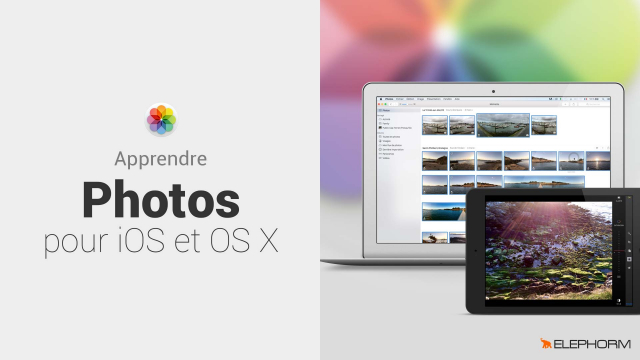Guide d'Utilisation des Filtres dans Apple Photo
Apprenez à ajouter des filtres pré-créés par Apple à vos photos et à les ajuster pour obtenir le meilleur résultat.
Interface
Organisation









Ajuster















Création






Partage









Conclusion
Détails de la leçon
Description de la leçon
Dans cette leçon, nous allons explorer la nouvelle fonctionnalité de Photo qui permet d'ajouter des filtres prédéfinis créés par Apple. Vous découvrirez comment appliquer ces filtres et les ajuster pour améliorer vos images. Pour commencer, vous apprendrez à ouvrir une photo en double-cliquant dessus, puis à accéder aux outils de modification pour choisir un filtre approprié. Les filtres disponibles incluent des options telles que mono couleur, tonal, et noir. Chaque filtre peut être ajusté en termes de luminosité, exposition, saturation, et contraste.
Nous vous guiderons également à travers les étapes pour choisir différents filtres pour différentes images, allant de paysages de plage à des couchers de soleil, en montrant comment chaque filtre modifie les couleurs et le contraste de manière unique. Pour finir, nous vous expliquerons comment valider et enregistrer toutes vos modifications en une seule fois, ce qui permet une utilisation plus fluide et plus efficace de l'outil.
Vous apprendrez également à zoomer sur des détails spécifiques pour des retouches plus précises, comme l'élimination d'objets indésirables dans l'image. Ce guide est essentiel pour quiconque souhaite améliorer la qualité visuelle de ses photos en utilisant les filtres proposés par Apple Photo.
Objectifs de cette leçon
L'objectif de cette vidéo est de montrer comment ajouter et ajuster des filtres pré-créés, et d'enseigner les techniques de base pour améliorer la qualité visuelle des photos avec Apple Photo.
Prérequis pour cette leçon
Pour suivre cette vidéo, il est conseillé d'avoir une connaissance de base du logiciel Apple Photo et des compétences élémentaires en manipulation de photos numériques.
Métiers concernés
Les compétences présentées dans cette vidéo peuvent être utiles pour des métiers tels que photographe, graphiste, éditeur d'images, et créateur de contenu digital.
Alternatives et ressources
En dehors d'Apple Photo, des logiciels alternatifs tels qu'Adobe Photoshop, Lightroom, et GIMP peuvent également être utilisés pour ajouter et ajuster des filtres sur les photos.
Questions & Réponses